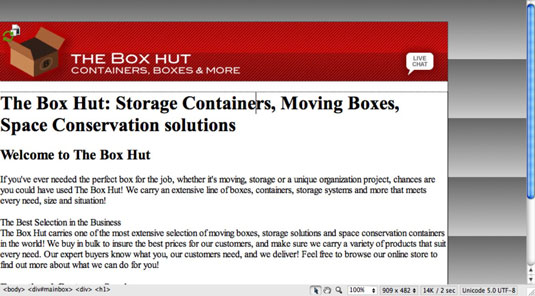Δημιουργία φόντου για ιστοσελίδες στο Adobe Creative Suite 5 (Adobe CS5) Το Dreamweaver μπορεί να επιδιωχθεί με περισσότερους τρόπους από ό,τι θα φαντάζονταν οι περισσότεροι. Μπορείτε να δημιουργήσετε ένα επαναλαμβανόμενο μοτίβο με μια μόνο μικρή εικόνα, να δημιουργήσετε ένα υδατογράφημα ή να χρησιμοποιήσετε μια μεγάλη εικόνα για να γεμίσετε ένα ολόκληρο φόντο.
Στο Photoshop, επιλέξτε Αρχείο→ Νέο για να δημιουργήσετε μια νέα εικόνα.
Στο παράθυρο διαλόγου Νέο που εμφανίζεται, δημιουργήστε μια εικόνα που είναι πολύ μεγαλύτερη από την υψηλή, επιλέξτε RGB, επιλέξτε 72 dpi και, στη συνέχεια, κάντε κλικ στο OK.
Για παράδειγμα, πληκτρολογήστε 1000 στο πεδίο κειμένου Πλάτος και 20 στο πεδίο κειμένου Ύψος.
Επιλέξτε ένα χρώμα προσκηνίου και φόντου για να δημιουργήσετε ένα μείγμα.
Χρησιμοποιήστε το εργαλείο Gradient για Shift+σύρετε από την κορυφή προς το κάτω μέρος της περιοχής της εικόνας για να δημιουργήσετε ένα γέμισμα διαβάθμισης.
Επιλέξτε Αρχείο→Αποθήκευση για web.
Αποθηκεύστε την εικόνα ως αρχείο JPEG στον φάκελο περιεχομένου web του ιστότοπού σας και, στη συνέχεια, κλείστε την εικόνα.
Ανοίξτε τη σελίδα Dreamweaver σας.
Στο Dreamweaver, επιλέξτε Τροποποίηση→ Ιδιότητες σελίδας ή κάντε κλικ στο κουμπί Ιδιότητες σελίδας στον επιθεωρητή ιδιοτήτων για να τοποθετήσετε την εικόνα ως εικόνα φόντου στην ιστοσελίδα σας.
Εάν το κουμπί Ιδιότητες σελίδας δεν είναι ορατό, κάντε κλικ στη σελίδα — φροντίστε να μην επιλέξετε άλλο στοιχείο, όπως μια εικόνα.
Εμφανίζεται το πλαίσιο διαλόγου Ιδιότητες σελίδας.
Κάντε κλικ στο κουμπί Αναζήτηση στα δεξιά της εικόνας φόντου, μεταβείτε στη θέση της αποθηκευμένης εικόνας φόντου και, στη συνέχεια, κάντε κλικ στο Choose/OK. κάντε κλικ στο OK στο παράθυρο διαλόγου Ιδιότητες σελίδας.
Η εικόνα εμφανίζεται στο παρασκήνιο, επαναλαμβάνοντας και δημιουργώντας μια δροσερή κλίση φόντου σε όλη τη σελίδα!
Ανάλογα με το μέγεθος και την ανάλυση της οθόνης ενός χρήστη, η εικόνα φόντου σας μπορεί να αναγκαστεί να επαναληφθεί. Η επανάληψη μιας εικόνας φόντου μπορεί να αποφέρει κάποια δημιουργικά αποτελέσματα.
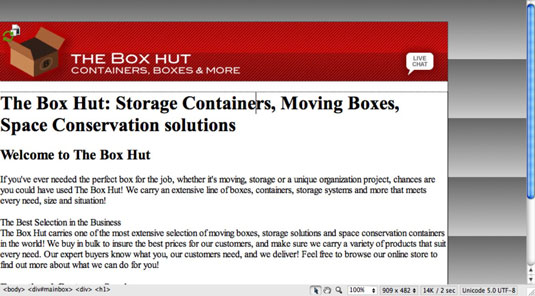
Μια εικόνα που έχει οριστεί ως φόντο επαναλαμβάνεται οριζόντια και κάθετα από προεπιλογή.
Σε ορισμένες περιπτώσεις, ενδέχεται να μην δείτε το φόντο σας μέχρι να κάνετε κλικ στο κουμπί Προεπισκόπηση/Εντοπισμός σφαλμάτων στο πρόγραμμα περιήγησης και να κάνετε προεπισκόπηση της σελίδας στο προεπιλεγμένο πρόγραμμα περιήγησής σας.